Acer W500 Manuel d'utilisateur
Naviguer en ligne ou télécharger Manuel d'utilisateur pour Non Acer W500. Acer W500P Guía de comienzo rápido [sk] Manuel d'utilisatio
- Page / 34
- Table des matières
- MARQUE LIVRES
- Acer ICONIA TAB 1
- Primero lo más importante 3
- Contenido 5
- Vista trasera 8
- Vista superior 9
- Vista inferior 9
- 12 43567 10
- Arranque de la tablet 11
- Base con teclado 13
- Vista frontal 14
- Vista izquierda 14
- Condiciones medioambientales 15
- Acer Ring 16
- Función de sincronización 17
- TouchBrowser 18
- TouchBrowser 14 20
- My Journal 21
- Edición de páginas 22
- Web Clip 22
- Acer clear.fi 25
- Guardar contenido multimedia 26
- Buscar contenido multimedia 26
- Device Control 27
- SocialJogger 30
- Intercambio de contenido 32
- Configuración 33
- Acer Backup Manager 34
Résumé du contenu
Acer ICONIA TABGuía rápida
Un paseo por la tablet de Acer 4EspañolVista izquierdaNº Icono Elemento Descripción1 Clavija para auricularesConexión para dispositivos de salida de a
Arranque de la tablet5EspañolVista derechaArranque de la tabletExisten tres formas de arrancar la tablet:1 Inicio rápido: pulse el botón de encendido;
Un paseo por la tablet de Acer 6EspañolConecte la tablet a la base con tecladoAlinee las dos flechas de la parte inferior de la pantalla con las dos p
Base con teclado7EspañolBase con tecladoEn las siguientes imágenes, se muestran las partes de la base con teclado opcional.Vista superiorNº Elemento D
Un paseo por la tablet de Acer 8EspañolVista frontalVista izquierdaNº Elemento Descripción1 Pestillo Permite sujetar la tablet a la base con teclado c
Condiciones medioambientales9EspañolVista derechaCondiciones medioambientalesNº Icono Elemento Descripción1 Puerto USB 2.0 Conexión para dispositivos
Acer Ring 10EspañolAcer RingAcer Ring incorpora varias funciones y herramientas útiles en una interfaz única y fácil de usar. Puntee en la pantalla tá
Función de sincronización11EspañolFunción de sincronizaciónPulse para ejecutar todas las tareas de sincronización/copia de seguridad, incluyendo las t
TouchBrowser 12EspañolTouchBrowserTouchBrowser está diseñado específicamente para ofrecerle una experiencia de exploración web más cómoda al utilizar
13EspañolPara introducir una dirección de un sitio web, puntee en la barra de URL. Aparecerá un icono de teclado que le permitirá abrir un teclado vir
Número de modelo: _______________________________Número de serie: __________________________________Fecha de compra: _______________________________
TouchBrowser 14EspañolAñadir una página a sus favoritosPara añadir una página a sus favoritos, puntee en el icono Añadir a favoritos, asigne un nombre
15EspañolMy JournalMy Journal es una aplicación útil en la que puede guardar recortes de sitios web y otra información que desee poder consultar más a
My Journal 16EspañolNota: Cuando haya terminado de editar sus clips, puntee en para volver al modo de visualización. Si desea editar un web clip más
Web Clip17EspañolPuntee en la pantalla del explorador para seleccionar el área que desea recortar; luego puntee en cualquiera de los círculos de la es
My Journal 18EspañolEn My Journal, puntee en un clip para seleccionarlo y luego poder colocarlo en la página y ampliarlo arrastrando las esquinas hast
EspañolTipos de contenido multimedia19Acer clear.fiAcer clear.fi es una aplicación que permite visualizar y controlar bases de datos de contenido mult
Español20 Acer clear.fi 3 Seleccione los archivos que desee reproducir y, a continuación, envíelos al dispositivo remoto. El icono de destino cambiará
21EspañolDevice ControlEl Device Control es una forma cómoda de controlar el brillo de la pantalla y ajustar el volumen según sus necesidades. También
Device Control 22EspañolSi tiene algún dispositivo conectado al puerto USB o HDMI, el Device Control mostrará qué tipo de dispositivo está conectado a
23EspañolUso del teclado virtual (virtual keyboard)Microsoft Windows ofrece un cómodo teclado virtual (virtual keyboard) para introducir datos. Para u
iiiPrimero lo más importanteLe agradecemos que haya elegido un ordenador Acer para satisfacer sus necesidades de informática móvil.Las guíasPara ayuda
SocialJogger 24EspañolSocialJoggerAbra Acer Ring y puntee en la Carda de Aplicación SocialJogger.SocialJogger le ofrece un acceso único a los sitios d
25EspañolPuntee en Iniciar sesión para abrir el asistente de conexión. Puede iniciar sesión en los tres servicios admitidos desde un único asistente d
SocialJogger 26EspañolYouTubeFlickrIntercambio de contenidoPuede cargar contenido en cada uno de los servicios punteando en el icono Compartir en que
Configuración27EspañolConfiguraciónPuede ajustar la configuración de cada uno de los servicios punteando en el icono Configuración. Al hacer esto, se
Acer Backup Manager 28EspañolAcer Backup ManagerAcer Backup Manager incluye un Asistente de migración y sincronización que se ejecuta una vez completa
Primero lo más importante iiiLas guías iiiUn paseo por la tablet de Acer 1Tablet 1Vista frontal 1Vista trasera 2Vista superior 3Vista inferior 3Vista
Tablet1EspañolUn paseo por la tablet de AcerUna vez configurado el ordenador del modo indicado en el póster, iniciaremos un paseo por su nuevo equipo
Un paseo por la tablet de Acer 2EspañolVista trasera4 Tecla de Windows/indicador de estado de encendidoPulse una vez para abrir el menú Inicio o desac
Tablet3EspañolVista superiorVista inferiorNota: La orientación de la pantalla puede fijarse cuando se utilicen aplicaciones diseñadas para una orienta
Plus de documents pour Non Acer W500





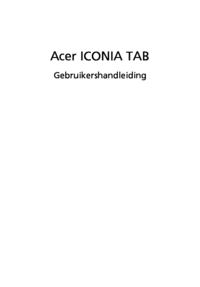

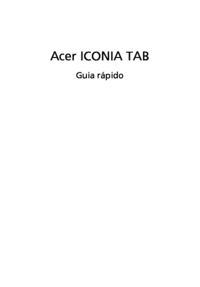

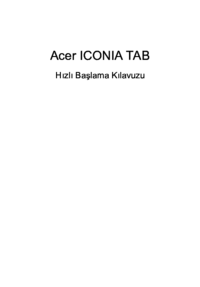



















 (13 pages)
(13 pages) (11 pages)
(11 pages) (72 pages)
(72 pages)
 (28 pages)
(28 pages) (12 pages)
(12 pages) (78 pages)
(78 pages) (6 pages)
(6 pages)







Commentaires sur ces manuels